Esta es una opcion para quienes cuentan con equipos con tarjeta madre ASUS en PC de escritorio o portatil. Aunque parece que tambien se puede usar en otras marcas de tarjetas madre.
ICE AudioWizard, creado por la compañia de audio ICE-POWER-AUDIO, la cual diseña amplificadores, altavoces y bocinas aso como sistemas de control y de tratamiento digital, y la cual a diseñado este sistema para ASUS y mejorar la percepcion del audio.
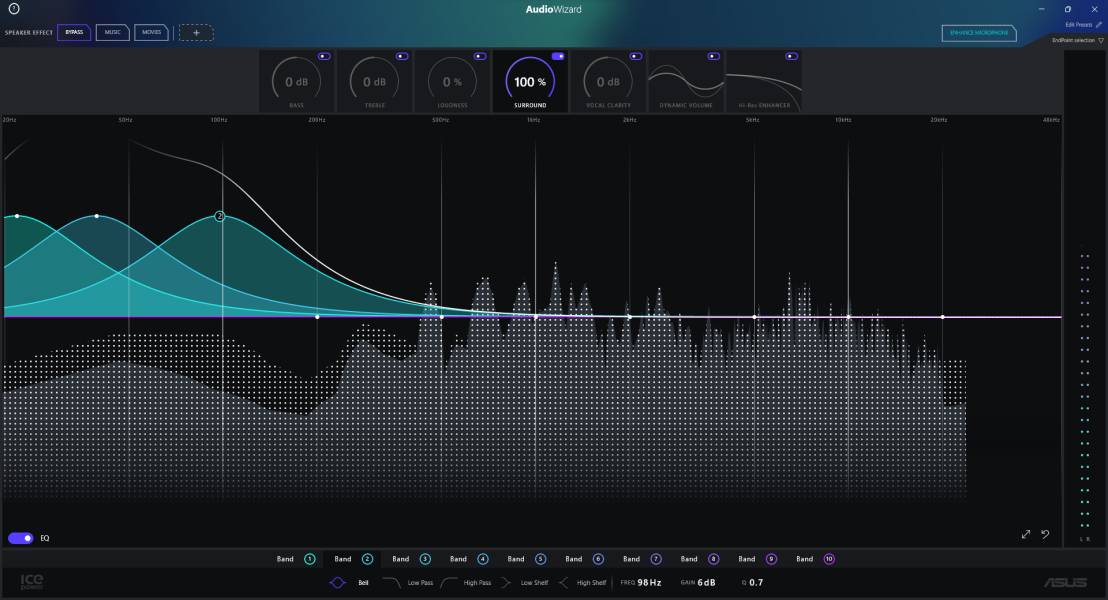
Descarga oficial: apps.microsoft.com/detail/9nh619c3wq7q?rtc=1&hl=en-US&gl=US
ICE POWER AUDIO: icepoweraudio.com
Cuenta con un Ecualizador Parametrico, el cual podemos ajustar en base a bandas de frecuencia individuales, en su caratula nos muestra un analizador de espectro en donde vemos en tiempó real las frecuencias que aparecen en nuestro sonido, entonces podemos activar cualquiera de las 8 bandas con las que cuenta el ecualizador parametrico y ajustar de forma individual las frecuencias que deseamos modificar ya sea dandoles mas nivel o GANANCIA o quitandoles nivel o ATENUANDO, hecho esto el software dibujara la CURVA de ecualizacion final [linea blanca] siguiendo el contorno del ajuste de cada canal [lineas azules].
Tambien cuenta con varios sistemas DSP como el de ENVOLVENTE o SORROUND el cual amplia el campo estereo y nos da una sensacion de que el sonido nos rodea, o para mejorar el audio de un MP3 o cualquier sonido que se haya comprimido mucho usamos el POTENCIADOR DE ALTA R5ESOLUCION o Hi-Res ENHANCER el cual agrega los armonicos en las altas frecuencias que la compresion borra, dandole una mejor precepcion de calidad al audio final.
Ejemplo, vemos el analizador de espectro con la onda del audio presente en ese momento, tenemos activado el ECUALIZADOR PARAMETRICO y habilitadas las bandas 1, 2 y 3 para darle mas GANANCIA a las frecuencias bajas, es dar click en la linea base para crear el PUNTO de esa banda y despues poder arrastrar para arriba o abajo y asi darle ganancia o atenuar las frecuencias en esa banda, se nos mostrara una linea azul, volvemos a dar click en la linea base y asi creamos otro punto de control para una nueva banda y hacemos lo mismo. La linea blanca es la curva resultante de la ecualizacion, esta linea 'sigue' o se ajusta al contorno de las lineas azules de cada banda que hayamos creado, en este ejemplo son 3 bandas, una enfocada en los 30Hz, otra para los 48Hz y la ultima en los 98Hz, a cada una le hemos dado el doble de potencia [ganancia de 6db]. Tambien vemos la barra de los DSP, en este caso tenemos activo y usando el 100% del efecto ENVOLVENTE, es solo dar click en el cuadro del DSP que vamos a usar y sin soltar arratrar a izquierda o derecha para aumentar o diminuir el % de efecto.
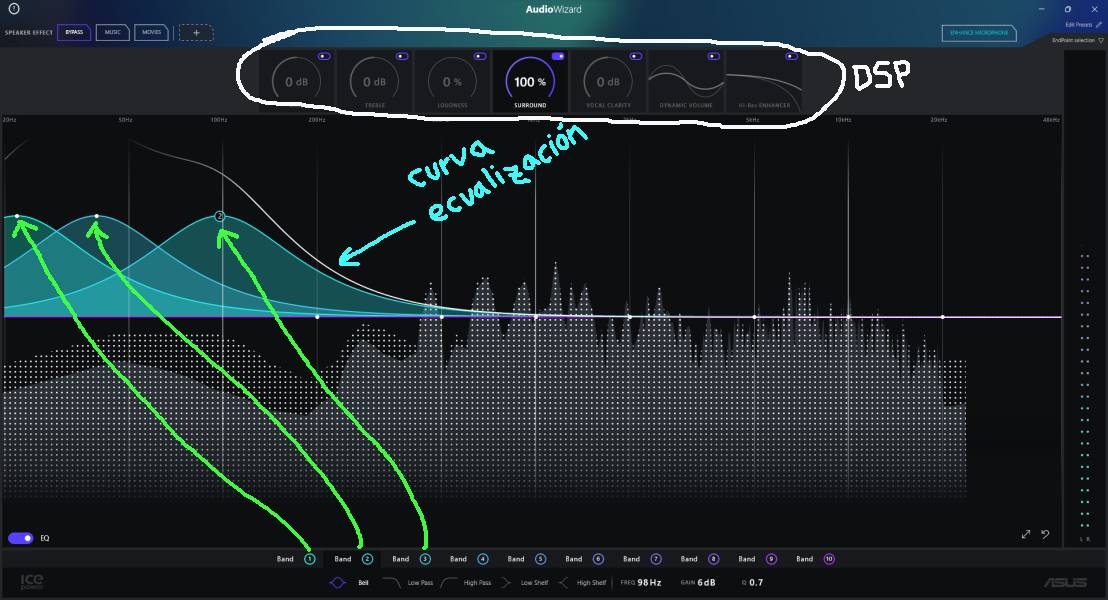
Explicacion de cada componente en la interfaz de ICE AudioWizard.
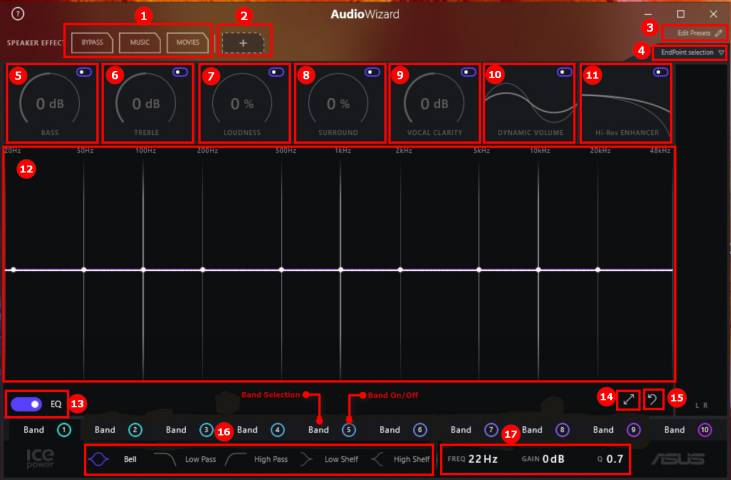
①: Preajustes estándar: Aquí hay algunos preajustes para comenzar. Úselos como punto de partida para sus propios preajustes personales.
②: Botón Agregar preajuste: Cuando haya modificado un preajuste, puede agregarlo como uno nuevo. Intente comenzar con uno de los preajustes estándar, gire un dial y luego guárdelo como un nuevo preajuste. Puede tener hasta 8 preajustes.
③: Botón Editar preajuste: Si desea cambiar el nombre de sus preajustes o eliminarlos, aquí es donde lo puede hacer.
④: Botón de selección de punto final: El asistente de audio puede guardar diferentes configuraciones para sus auriculares y altavoces. Para seleccionar en cuál está trabajando, hágalo aquí. También puede ver otros dispositivos conectados a su PC si son compatibles con el asistente de audio.
⑤: Bajos: Si le gustan los bajos, ¡sube este volumen! Si también le gusta escuchar el resto de la música, vuelve a bajarlo un poco.
⑥: Agudos: Los agudos son los que hacen que el sonido cobre vida. Suba el dial para obtener un sonido nítido, rico y detallado.
⑦: Sonoridad: Bajar el volumen de su equipo hace que su música suene fina y aburrida. Suba este dial para que la música suene perfecta en todos los niveles de volumen.
⑧: Sonido envolvente: Suba el volumen para tener la sensación de que el sonido le rodea.
⑨: Claridad vocal: Cuando está viendo una película o su programa de televisión favorito, esto puede ser útil. Enciéndalo para controlar el nivel de volumen de las voces de los actores, mientras mantiene la música baja.
⑩: Dynamic Volume (Volumen dinámico): Active esta función cuando esté mirando vídeos a altas horas de la noche. Reduce el volumen de los anuncios para evitar despertar todos los de casa y se asegura de que pueda escuchar cada palabra.
⑪: Potenciador de alta resolución: ¿Alguna vez sintió que faltaba algo en el archivo MP3? Eso es porque es así. Encienda el potenciador de alta resolución para recuperar las altas frecuencias perdidas en la compresión. Vea su regreso en el espectro RTA detrás del EQ.
⑫: Ecualizador: Aquí es donde ocurre la magia. Utilice el ecualizador para personalizar el perfil de sonido de su equipo ASUS o cualquier auricular o altavoz que conecte a su equipo. A la izquierda tiene las frecuencias bajas (los graves) y a la derecha tienes las frecuencias altas (los agudos). Utilice las diferentes bandas para ajustar el carácter del sonido a su gusto. Haga clic en un punto, arrástrelo alrededor, ajuste el ancho de la banda usando su rueda de desplazamiento. También puede cambiar el tipo de filtro para cada banda. Mire el analizador en tiempo real detrás del ecualizador para ver cómo ICEsound afecta el audio. Solo un consejo: Escuche su pista favorita mientras ajusta el ecualizador.
asus.com/es/support/faq/1009973
rog.asus.com/support/faq/1009973/